
Uwielbiam RSSy. Jest to dla mnie jedyna sensowna próba ogarnięcia internetu. Od dawna już nie odwiedzam stron w poszukiwaniu informacji. Wszystko mam w kanałach RSS, które czytają informacje z interesujących mnie witryn i gromadzą w jednym miejscu. Mój ulubiony czytnik RSSów niestety przestał być rozwijany. A z faktu, że nikt z nas nie lubi stagnacji tak i ja wyruszyłem na poszukiwania godnego następcy. Dziś sięgam po bliską mi nazwę Caffeinated z nadzieją, że mała czarna smakuje równie wybornie co praca z tą aplikacją.
Program synchronizuje się z kanałami RSS od Googla i posiada pełną możliwość synchronizacji tej usługi (przeczytane wiadomości w programie są zaznaczane jako przeczytane w serwisie Googla).
Interfejs
Pojawia się niezmienny trend w programach tego pokroju. Trzy kolumny: jedna z drzewem katalogów, następnie informacjami i na końcu treść wiadomości. Nie jest to zatem nic odkrywczego ale stary dobrze znany układ okna. Co jest dla mnie ważne, wszystkie opcje znajduję na górze ekranu. Nie są rozrzucone z niewiadomych przyczyn po wszystkich rogach aplikacji.
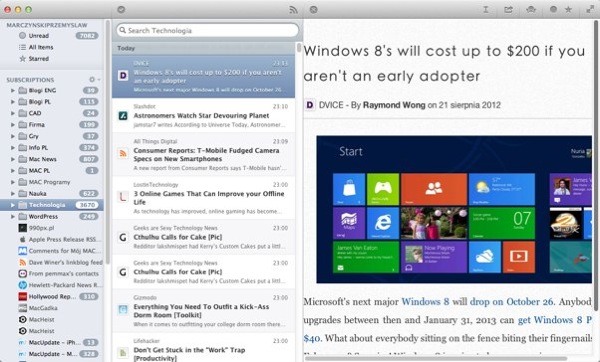
Wszystkie dodawane społecznościowe wtyczki będą pojawiać się ciurkiem od prawego narożnika. Może to kwestia przyzwyczajenia, ale osobiście wolałbym je mieć bliżej drzewa katalogów z kanałami RSS. Tutaj najczęściej nawiguję po programie. W samym wyglądzie interfejsu nie ma rewolucji. Wszystko jest tam gdzie być powinno. Dobrze oklepane przyzwyczajenia będą mogły być dalej kultywowane. Nawet ikony dostępne w programie niczym nas tu nie zaskoczą. Brak świeżości to z jednej strony niedosyt, z drugiej natomiast pewność, że nie zgubimy się podczas pracy z Caffeinated.
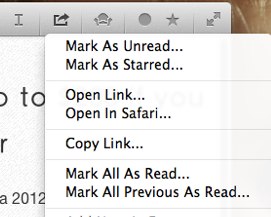
Personalizacja
To co bardzo lubię w aplikacjach to możliwość dostosowania ich do własnych potrzeb. Caffeinated ma w sobie dużo opcji, które powinny zaspokoić gusta wybrednych użytkowników. Zaczynając od przypisania odpowiednich klawiszy (następny artykuł, zaznacz jako przeczytane) po dostosowanie wyglądu programu. Dochodzi jeszcze jeden ważny temat – integracja z witrynami społecznościowymi. Możemy przebierać od G+, Twittera, FB, po Evernote i Listę czytelnię w Safari.
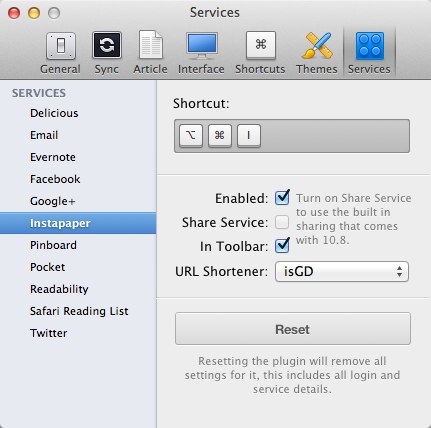
Do każdej z tych usług możemy skonfigurować „gorący klawisz” i umieścić odpowiednią ikonę na pasku tak, żeby jednym kliknięciem wysłać artykuł we wskazane miejsce. Chciałbym wrócić na chwilę do wyglądu artykułów. Program oferuje trzy gotowe szablony zmieniające ikony, tło i inne elementy czytanych artykułów. Dostarczona dokumentacja pozwoli nam w łatwy sposób przygotować własny układ. Nie jestem aż tak wielkim zwolennikiem dostosowywania szczegółów, żeby znaleźć czas na taką „dłubaninę”. I dla mnie stworzono właśnie możliwość szybkiej edycji wyglądu (z natychmiastowym podglądem) – panel Fonts & Formatting. Wystarczy kliknąć na pole artykułu lub tytułu prawym klawiszem i wybrać F&F z menu, żeby móc diametralnie zmienić wygląd tekstu. Od kroju czcionki, po odstępy między liniami i wielkość tekstu. Funkcja przydatna i mocno wyróżniająca Caffeinated na tle innych programów.
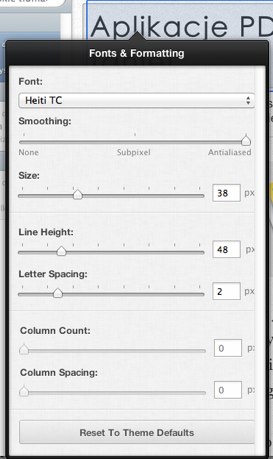
Praca
Jak pracuje się z Caffeinated? Dobrze. Nawet bardziej niż tylko dobrze, bo wracam do swoich przyzwyczajeń z obsługi aplikacji klawiaturą (czytaj pracuje się szybciej). Wybieram katalog z RSSami, prawa strzałka na klawiaturze i już rozwija się drzewo katalogowe. Kolejny raz w prawo i już nawiguję po informacjach z danego źródła. Mogę wyświetlać tylko nieczytane informację (Shift+CMD+U / menu View), a także łatwo wyszukać treści przy użyciu pola Szukaj. Program reaguje błyskawicznie. Nie ma tu mowy o czkawce podczas przechodzenia między informacjami. Duży plus. Do tego wspomniana możliwość ustalenia funkcji wysyłania treści do Instapaper i jestem w siódmym niebie. Na deser opcja Readability dla lubiących czysty tekst i możliwość otwierania załączników w tle. Kawałek solidnie przemyślanej obsługi. I wisienka na torcie – funkcja którą wielbię w nowym Mountain Lion – Powiadomienia. Caffeinated posiada dla niej wsparcie. Zatem informacje o nowych wiadomościach pięknie wyświetlają się w bannerkach. Ehh jak ja to lubię!
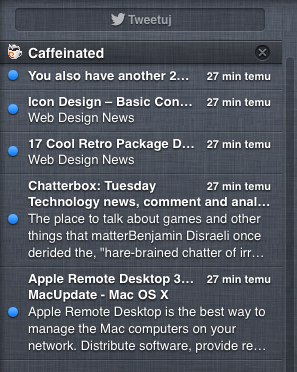
Uwaga: Jeśli nie lubicie czytać artykułów w oknie programu (ja nie lubię) to pamiętajcie odptaszyć w Preferencjach / Article / Open article website in-app.
Kończąc
Nie ładnie jest robić podsumowanie od niedociągnięć szczególnie, że aplikacja zostaje u mnie jako podstawowe narzędzie pracy z RSSami. Jednak chciałem wytknąć tutaj jedną rzecz, której mi brakuje – zarządzanie kanałami wiadomości. Pierwszy minus to dodawanie ich do programu. Nie mam możliwości skierowania ich do folderów bezpośrednio z okna Add Subscription (Dodaj subskrypcję). Muszę szukać nowo dodanego źródła wiadomości i ręcznie przenosić w odpowiednie miejsce. Druga spawa to tęsknota za możliwością podglądu dawno nieodświeżanych RSSów. NetNewsWire miał taką opcję i pozwalała ona łatwo pozbyć się martwych treści. Podpisuję więc apel o jej dodanie.
Ogólnie – bardzo dobrze. Wrażenia lepsze niż praca na innych konkurencyjnych produktach. Szybki, łatwy w obsłudze, w 100% „zklawiszowany” do naszych upodobań przez co wszystkie czynności możemy wykonywać szybciej, a program obok przyjemności czytania może stać się również narzędziem do łatwego gromadzenia informacji. Polecam wszystkim, którzy potrzebują wygodnego narzędzia do obsługi większej ilości źródeł informacji.
Plusy:
+ szybki
+ wsparcie dla Powiadomień
+ personalizacja wyglądu, skrótów klawiaturowych i sieci społecznościowych
Minusy:
– zarządzanie kanałami RSS (dodawanie do folderów)
– brak obsługi gestów
Witryna Caffeinated – http://www.caffeinatedapp.com
Caffeinated w MAS – kliknij
Cena – 6,99 Euro

Łudząco podobny do Reeder’a (screenshot => http://dl.dropbox.com/u/6791141/reeder-01.png), o dziwo droższy od Reeder’a (6,99€ vs. 3,99€). Poza tym Reeder ma możliwość dodawania subskrypcji do danego folderu i później można tym dalej zarządzać, obsługuje gesty (ss => http://dl.dropbox.com/u/6791141/reeder-02.png) i pełno skrótów, które są jednoklawiszowe. Oczywiście sieci społecznych masz od groma i więcej.
In minus natomiast można policzyć mało rozbudowaną możliwość personalizacji (przydałoby się trochę themes’ów) i brak powiadomień – aczkolwiek nie wiem, po co by mi one były, skoro wystarczy mi tylko powiadomienie w postaci liczby nowych/nieczytanych artykułów w ikonie.
Chciałbym jednakowoż zobaczyć jeszcze jednego konkurenta wśród tych dla OS X, a którego uważam za najlepszego pod iOS, czyli Mr. Reader. Aż chyba skrobnę maila do deweloperów z zapytaniem, czy nie planują wersji desktopowej. 😉
Ja natomiast nie jestem przekonany do płacenia za aplikacje tego typu, które nie są zlokalizowane na język polski, jeśli tylko mają jakąś darmową alternatywę.
Oczywiście te darmowe mają swoje większe lub mniejsze ułomności, ale są darmowe i dlatego bez problemu się z nimi godzę. Zresztą płatne aplikacje też nie są pozbawione różnych ułomności, zapłaciłbym jednak za nie, gdyby deweloper postarał się o lokalizację językową.
Byłem aktywnym betatesterem programu. Autor robił wersje trialowe na kilka tygodni, wymuszane update czasem zabijały program bo nagle okazywało się, że kompilacja aktualizacji wymagała co najmniej systemu 10.7.2.
Na potrzeby programu przygotowałem zlokalizowane wersje (dla europy środkowej i krajów bałtyckich) dwu fontów używanych w programie.
Na koniec betatestu autor jako podziękowanie dodał betatesterów do mailingu zachęcającego do zakupu wersji komercyjnej w MAS. 🙁
Stwierdziłem, że przy takim podejściu autora wolę używać darmowego programu Cappucino.
Ja od czasu do czasu przeglądam różne czytniki RRS-esów i póki co najbardziej jestem zadowolony z MobileRSS HD. Polecam gorąco 🙂